
【LINE】ブロック削除した友達の復活方法は?「ブロック」と「ブロ削」の違いも。
LINEは、気軽に友達の登録ができるメッセージアプリの1つです。友達を簡単に追加できるからこそ、拒否や消去も簡単にできてしまいます。
あなたは、【ブロ削】という言葉を聞いたことはありますか?
【ブロ削】は、友達を拒否したあとにさらに消去をする【ブロック削除】を省略した言葉です。
LINEでは、一度拒否の設定をしないと消去ができないシステムになっており、【ブロック削除】と呼ばれています。
LINEの良い機能でもある拒否や消去の機能ですが、「消去した友達を戻したい」と思ったことはありませんか?
「消してしまったけれど、もう一度連絡を取りたい」「もう連絡を取らないと思って消したけれど、また連絡を取らなければいけなくなった」など状況も変わりますよね。
今回は、【ブロック】と【ブロック削除】は何が違うのか、消してしまった友達を戻すやり方などをご紹介します!
Contents[OPEN]
【LINE】友達ブロックとブロック削除の違い
【友達ブロック】と【ブロック削除】の似ている2つの言葉ですが、イマイチ何が違うのかわかりづらいですよね。
【友達ブロック】は「拒否」、【ブロック削除】は「拒否&消去」となります。
また、友達の情報が自分のLINEに「残る」か「残らない」かがこの2つの大きな違いになっています。
LINE友達の【友だちブロック】とは
【友だちブロック】とは、友達からのメッセージや通話を受け取らないようにする拒否の機能です。
自分から拒否をしたときには、トークのページには、以下の画像のように左下に「ブロック中」と表示が出るのでメッセージの受信・送信や通話の発着信ができなくなります。

また、ブロックした友だちは、【ホーム】に表示されている友だち一覧にも表示されず、見れないようになります。
しかし、自分のLINEには友達の情報は残っている状態です。グループのトークの画面に拒否をした友達がいる場合には、消えずにメッセージも受信できてしまうので注意か必要です。
友だちブロックのやり方
友達をブロックするやり方は以下の通りです。
まずはLINEのアプリを開きます。
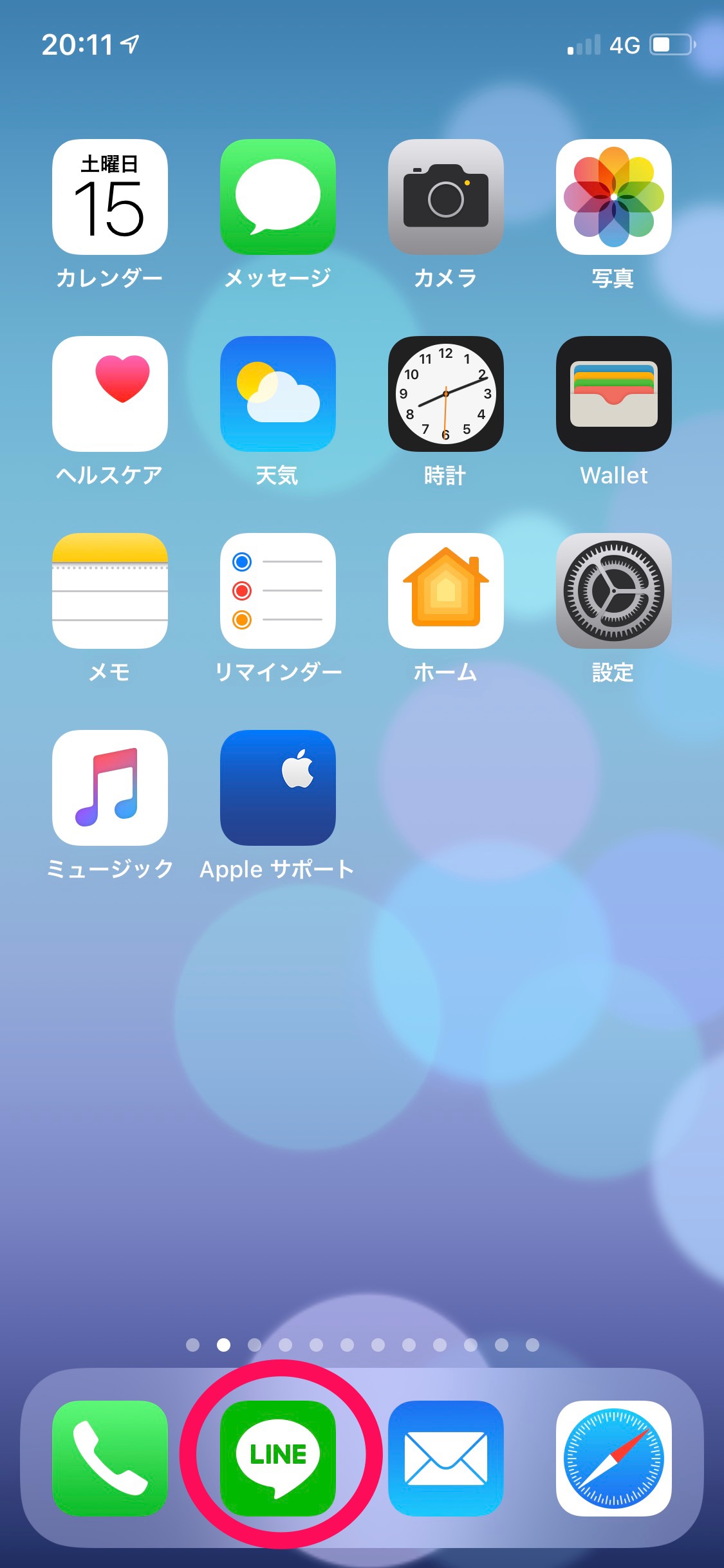
左下の【ホーム】を選択します。
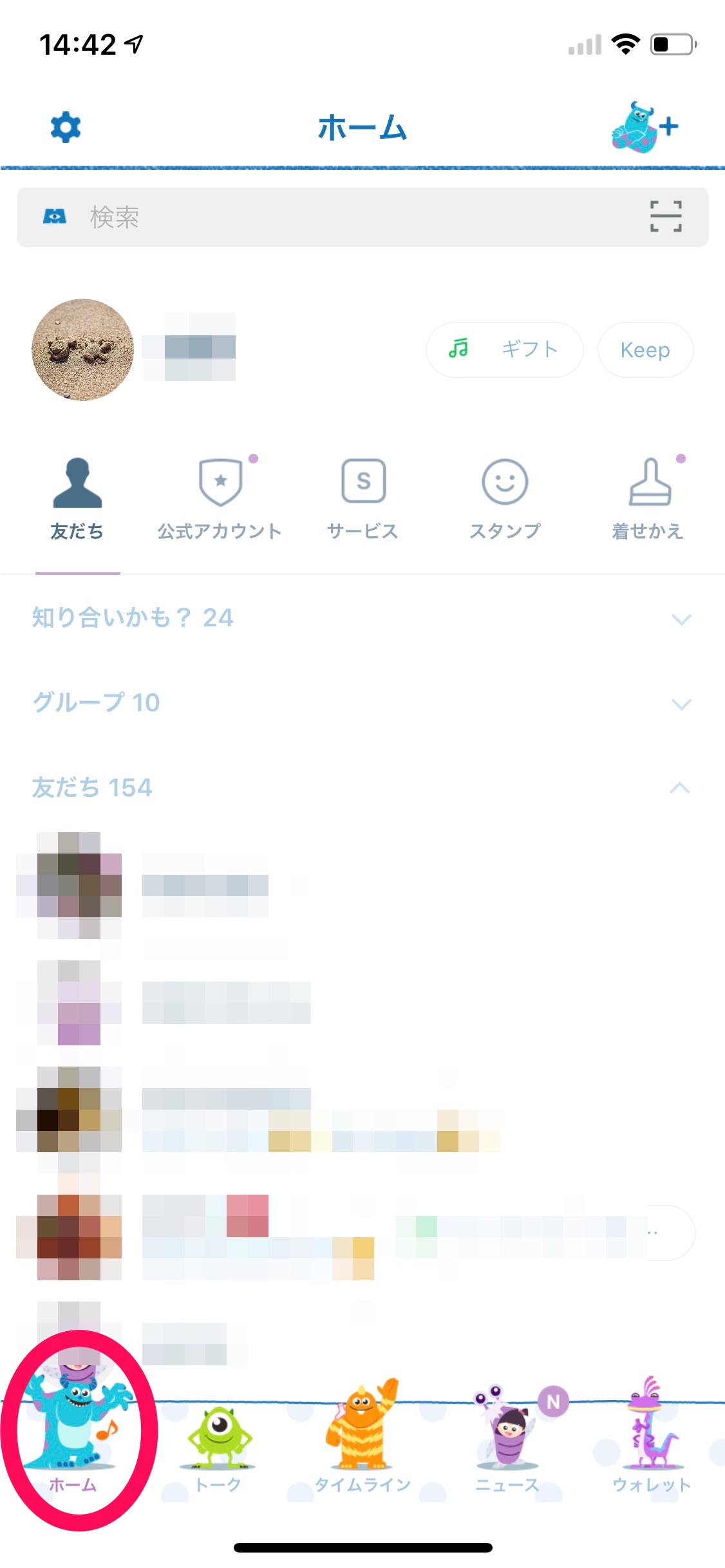
「友だち」の一覧からブロックしたい友達を探します。
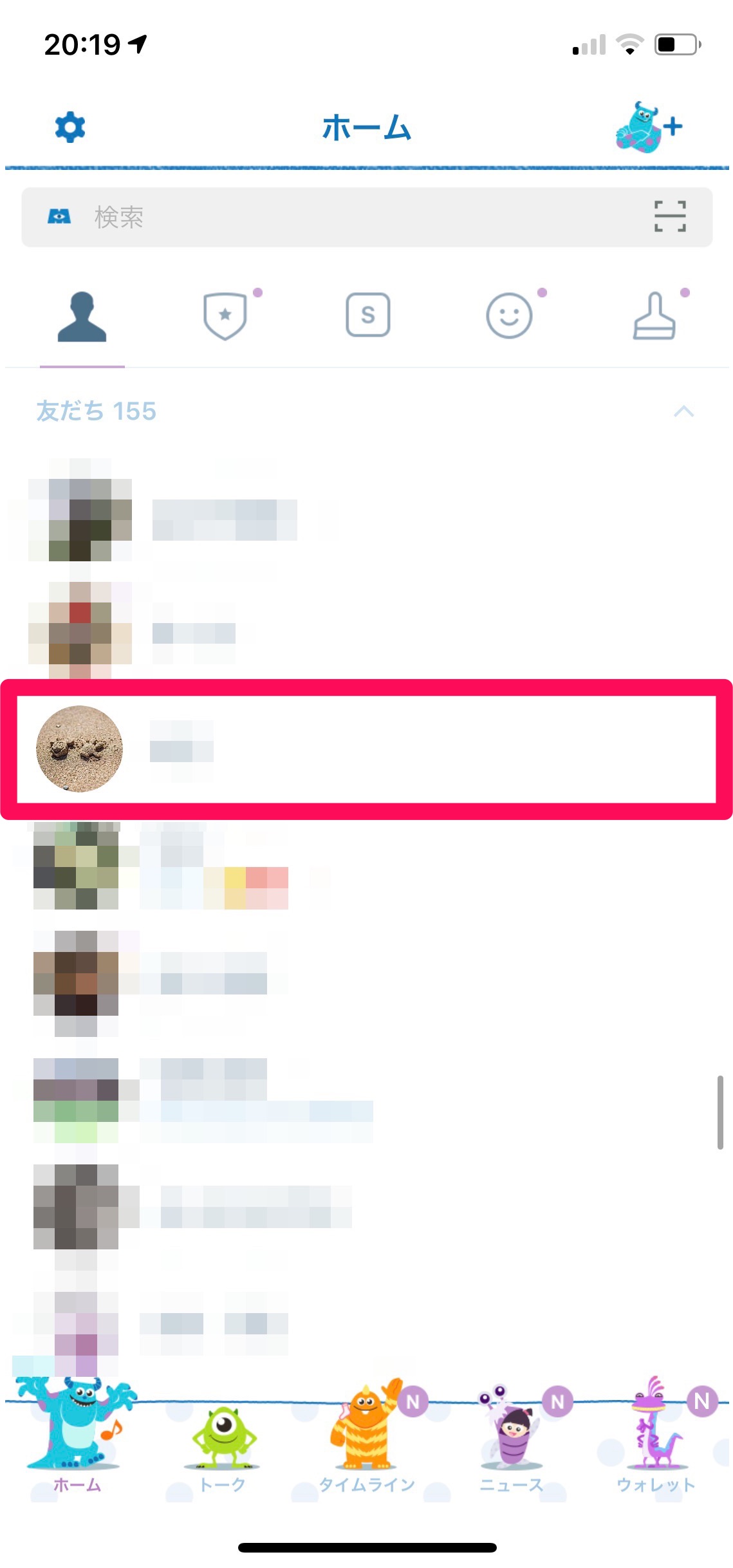
友達のライン名を【長押し】すると、ポップアップが表示されます。
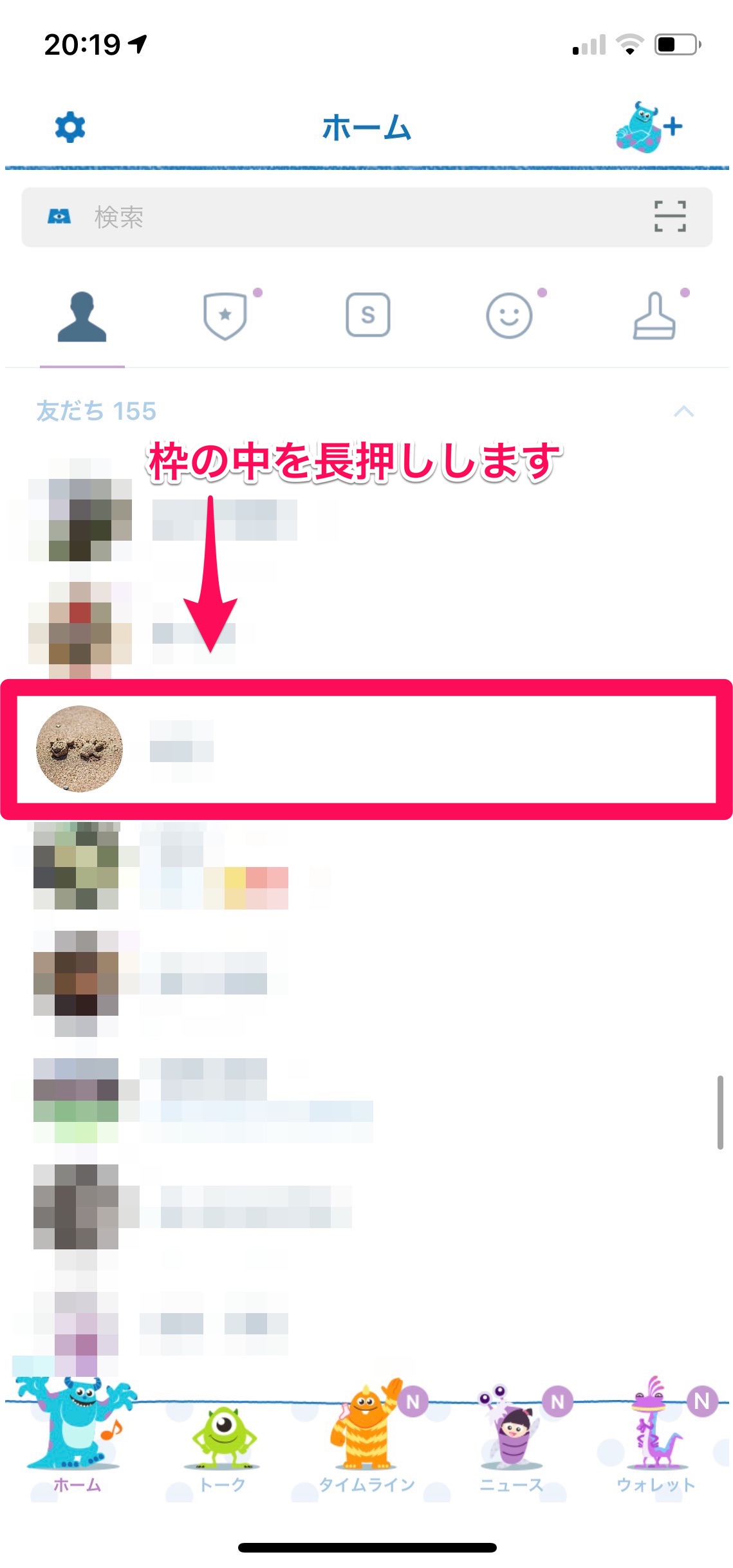
1番下の赤文字の【ブロック】をタップします。
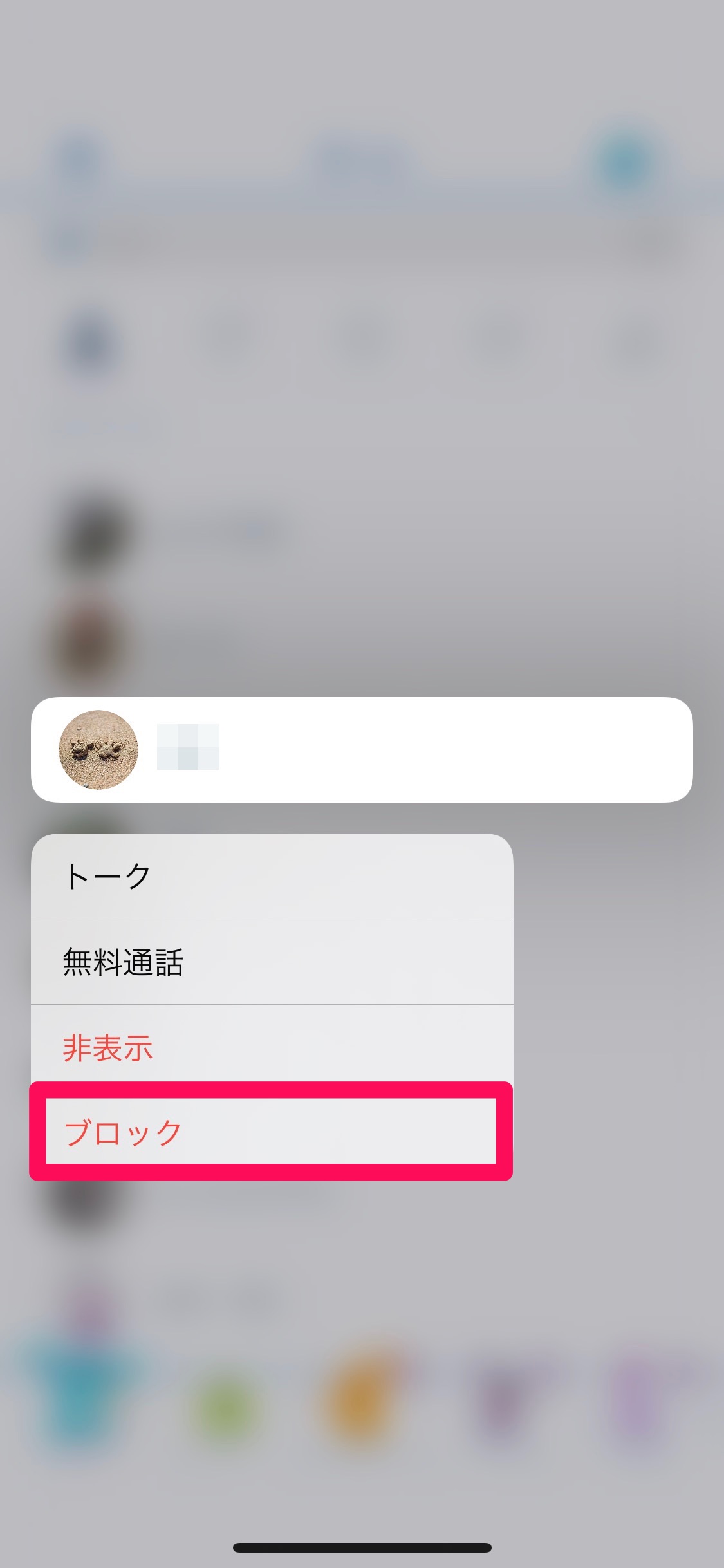
以上でブロックが完了です。
※ブロックをする方法は他にもあり、トークのメニューからブロックをすることもできます。
ブロックした友達を確認するやり方
ブロックをした友達は、「友だち」のリストに表示されなくなっていますが、「ブロックリスト」に残っているのでいつでも確認ができます。確認する方法をご紹介しますね。
まず、LINEのアプリを開いて、左下の【ホーム】をタップします。
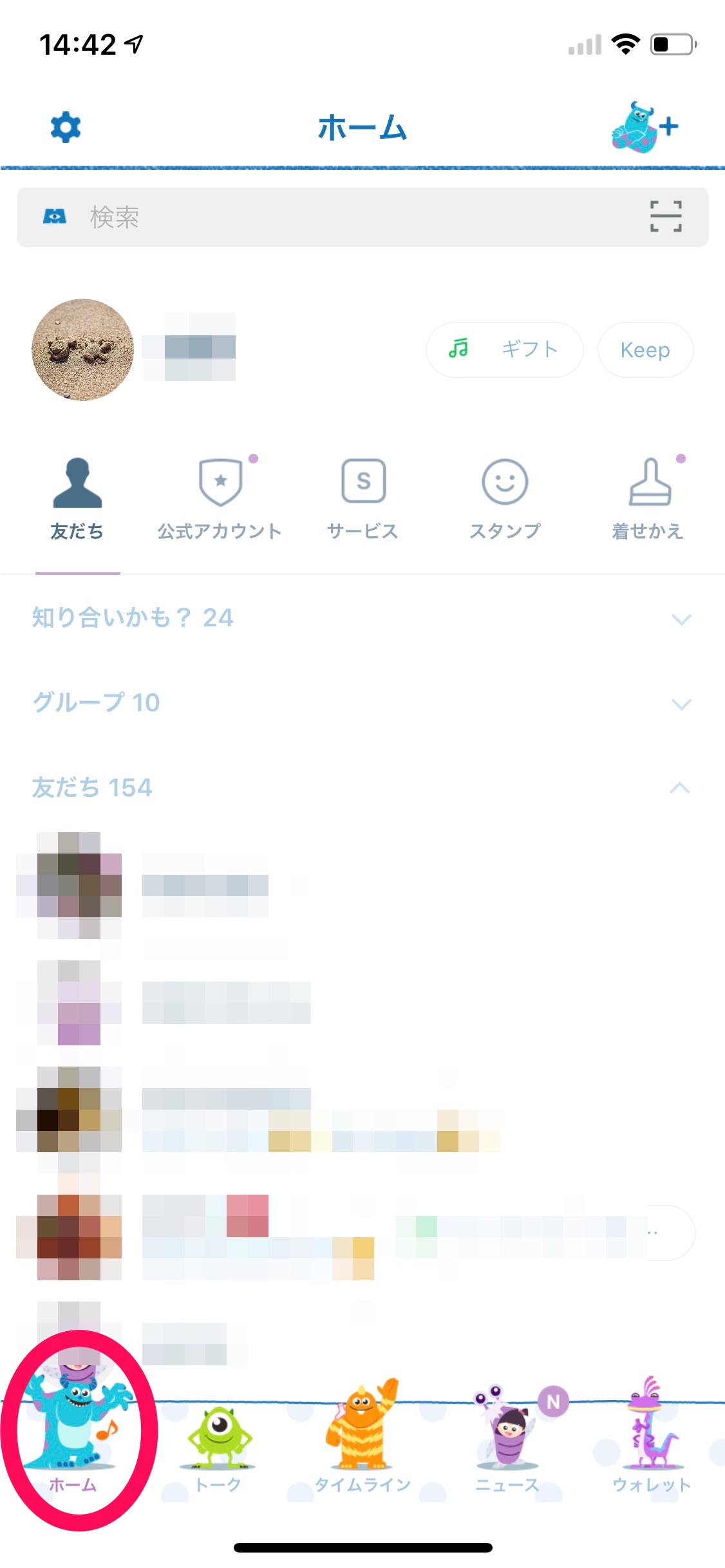
左上の歯車マークをタップし、設定画面を開きます。
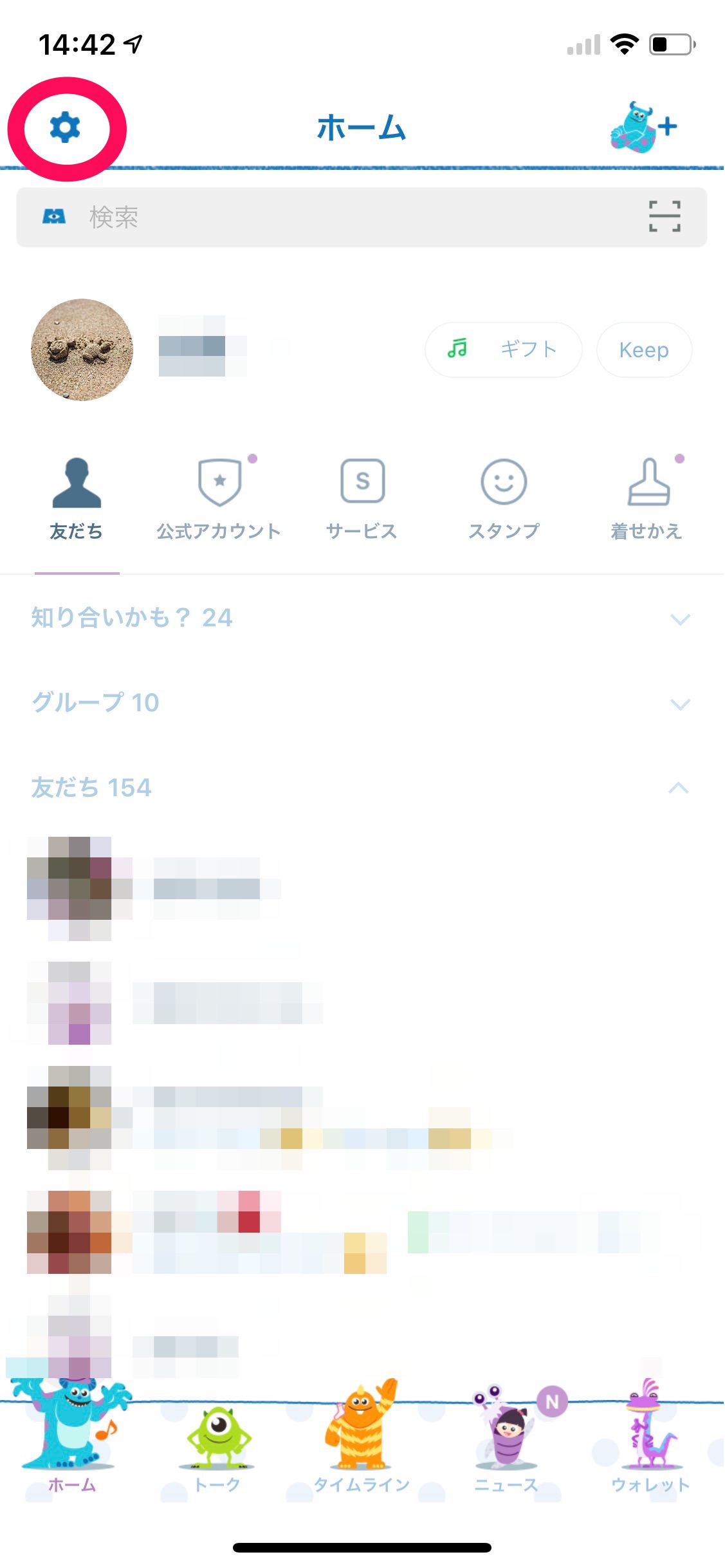
画面を下にスクロールしていき、人のアイコンが2つ並んでいる【友だち】をタップして開きます。
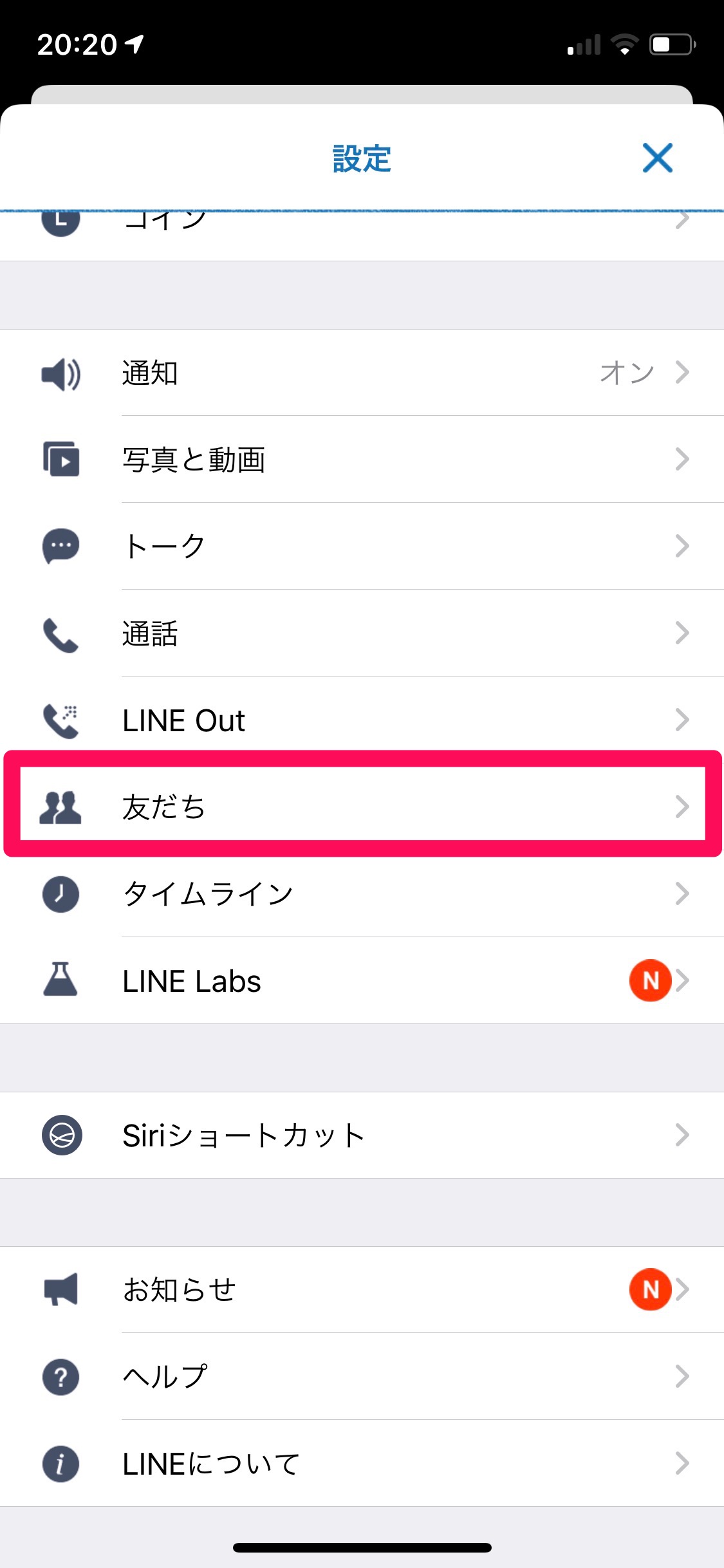
1番下の【ブロックリスト】を選びます。
ここで拒否(ブロック)をした友達を一覧で確認できます。
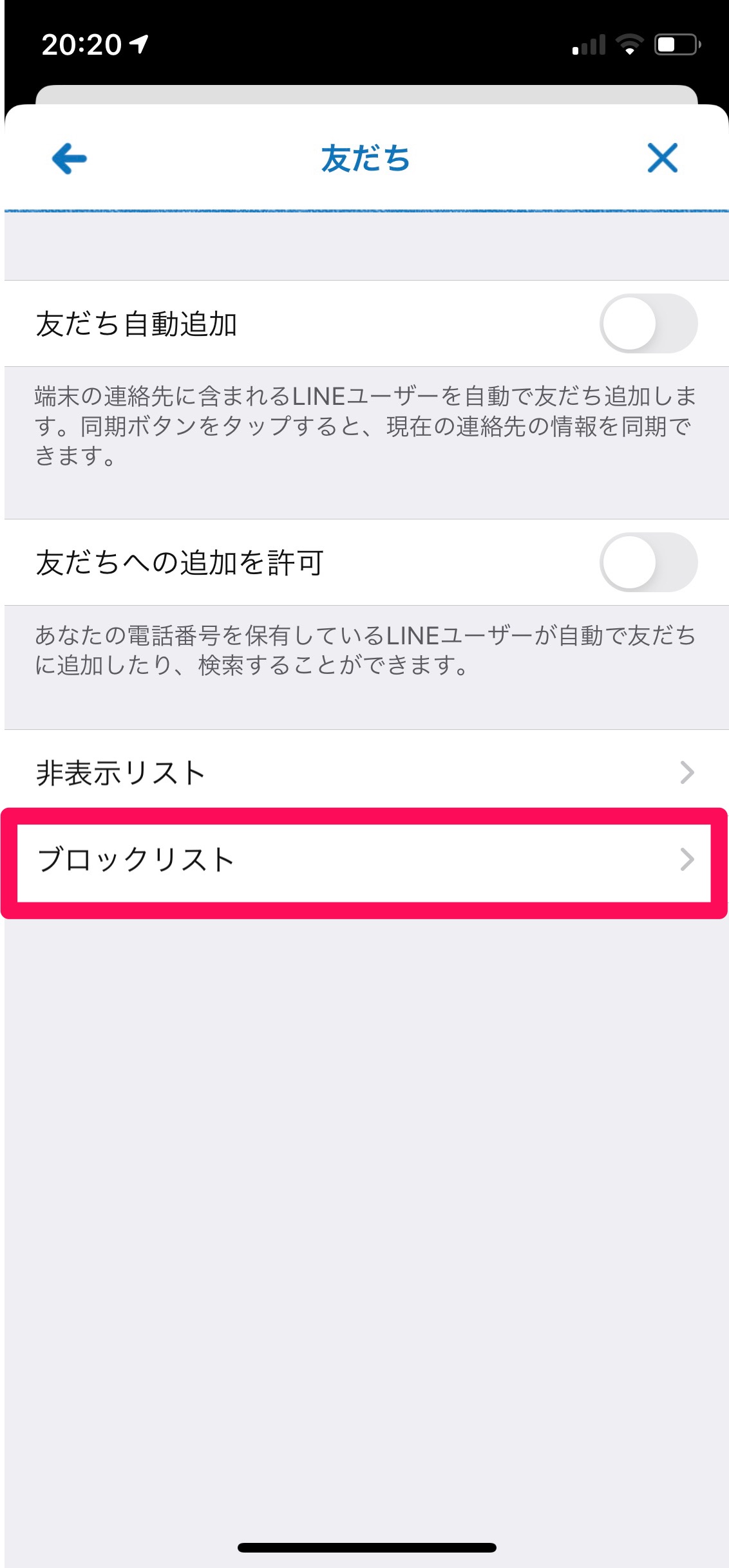
LINE友達の【ブロック削除】とは
【ブロック削除】とは拒否をした後、さらに消去することです。
友達を拒否するだけでは、ブロックリストに移動した状態なので、自分のLINEにはその人の情報が残っています。
【ブロック削除】は、友達の情報を完全に消すことなので、LINEで繋がる前の状況に戻ってしまいます。
ブロックしながら消去するので、友達がメッセージを送ったとしてもこちらには届かない仕組みになっています。
以下の画像が「拒否」をしたときのトーク画面です。

次に、この画像が「拒否&消去」をしたトーク画像です。

友達の情報を消去した画像の上部に【追加】【ブロック解除】【通報】というボタンが3つあり、友達から外れていることがわかりますよね。
さらに左下にブロック中と書いてあるのでメッセージの送受信はもちろんできません。
トークの画面も消去をすると、完全に自分のLINEから友達の情報は消えてしまいます。
しかし「拒否&消去」をしても、拒否だけしたときと同じく、その友達が同じグループのトークに参加している場合にはメッセージの受信ができてしまいます。
また、友達がLINEを新しく登録し直したときには、新たにメッセージが届く場合があるのでびっくりしないように覚えておきましょう。
ブロック削除をしたいときのやり方
設定の【友だち】を開き、「ブロックリスト」を選んでタップします。
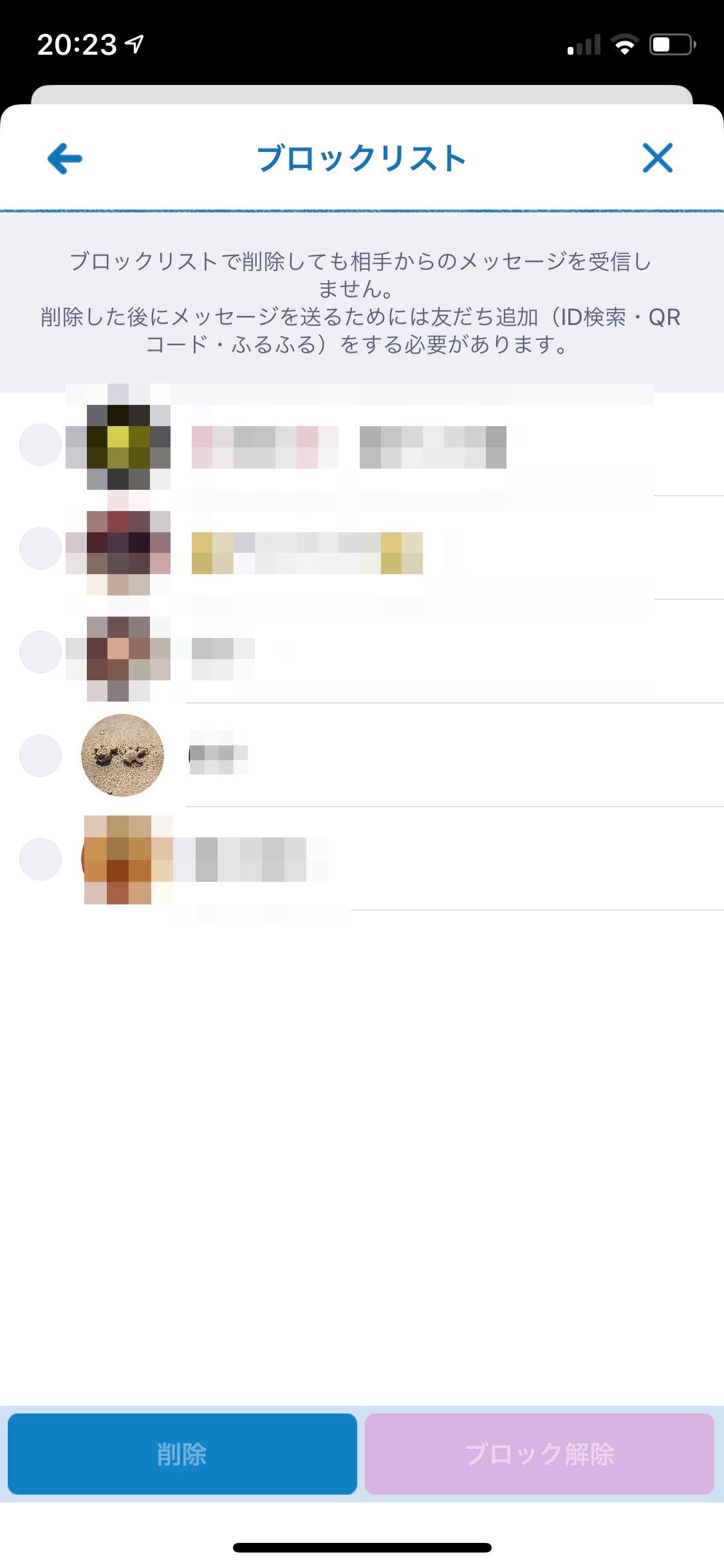
左側に薄いグレーの○があるので、タップをして黄緑色のチェックを入れます。
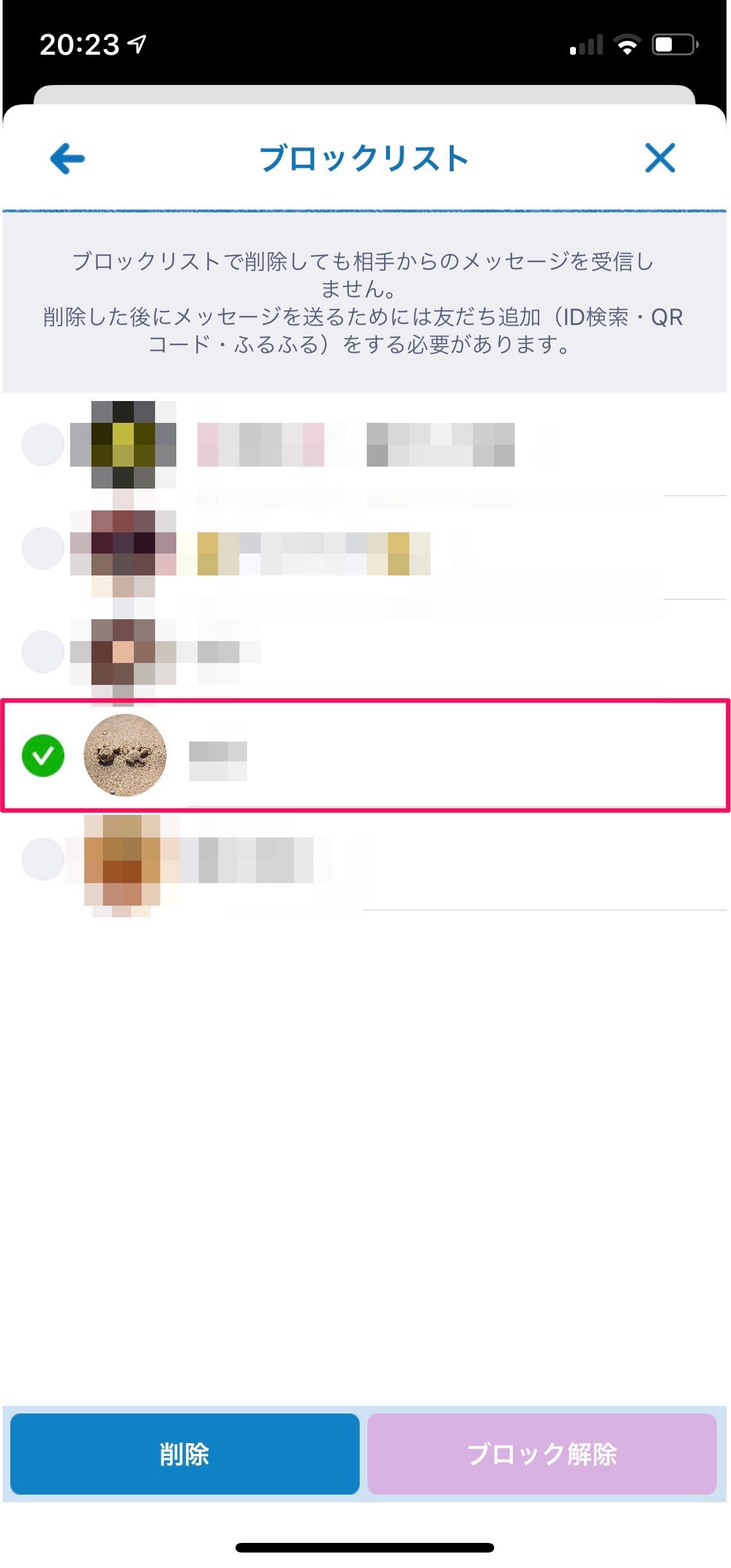
画面左下の【削除】をタップします。
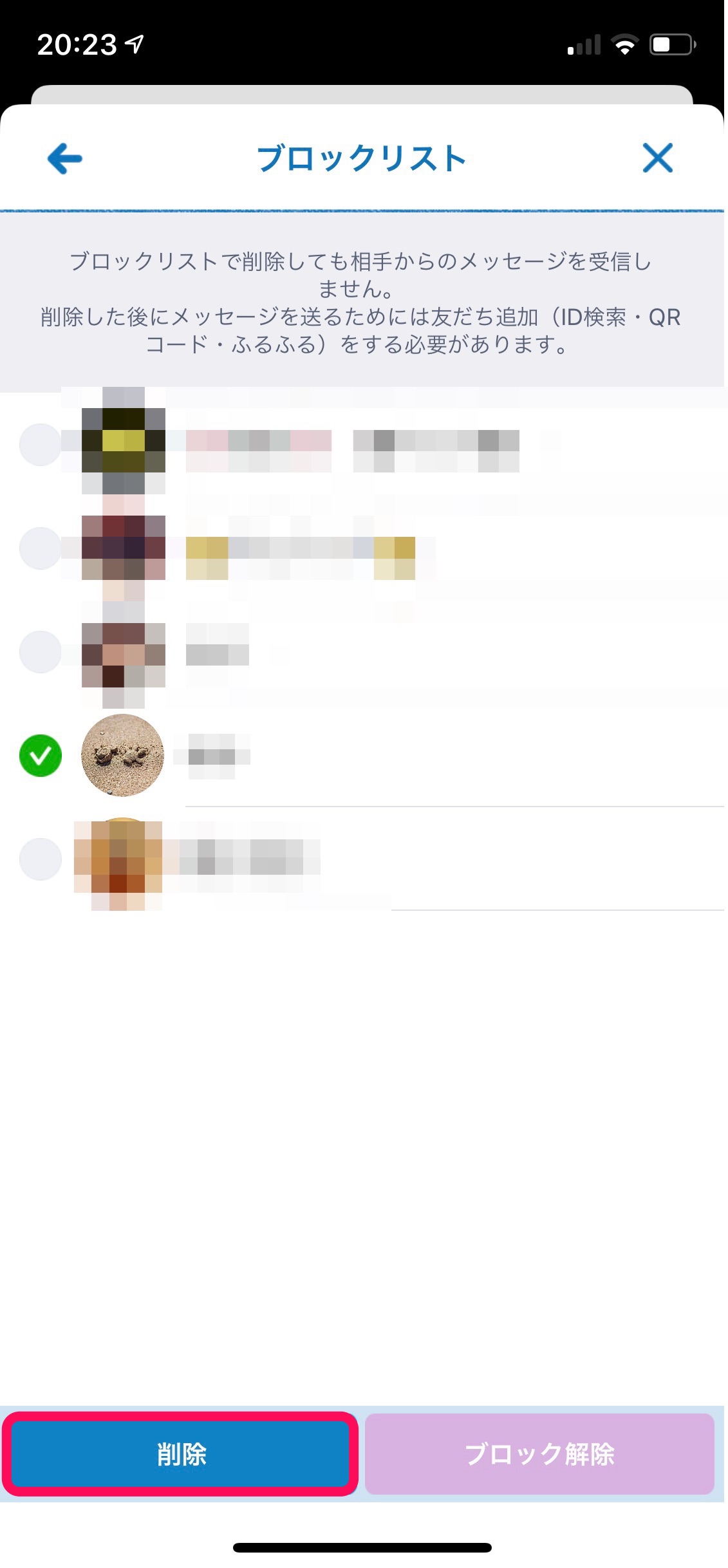
選択をしたアカウントを消去するかどうか表示されます。
赤文字の【削除】をタップすると、友達の消去ができます。
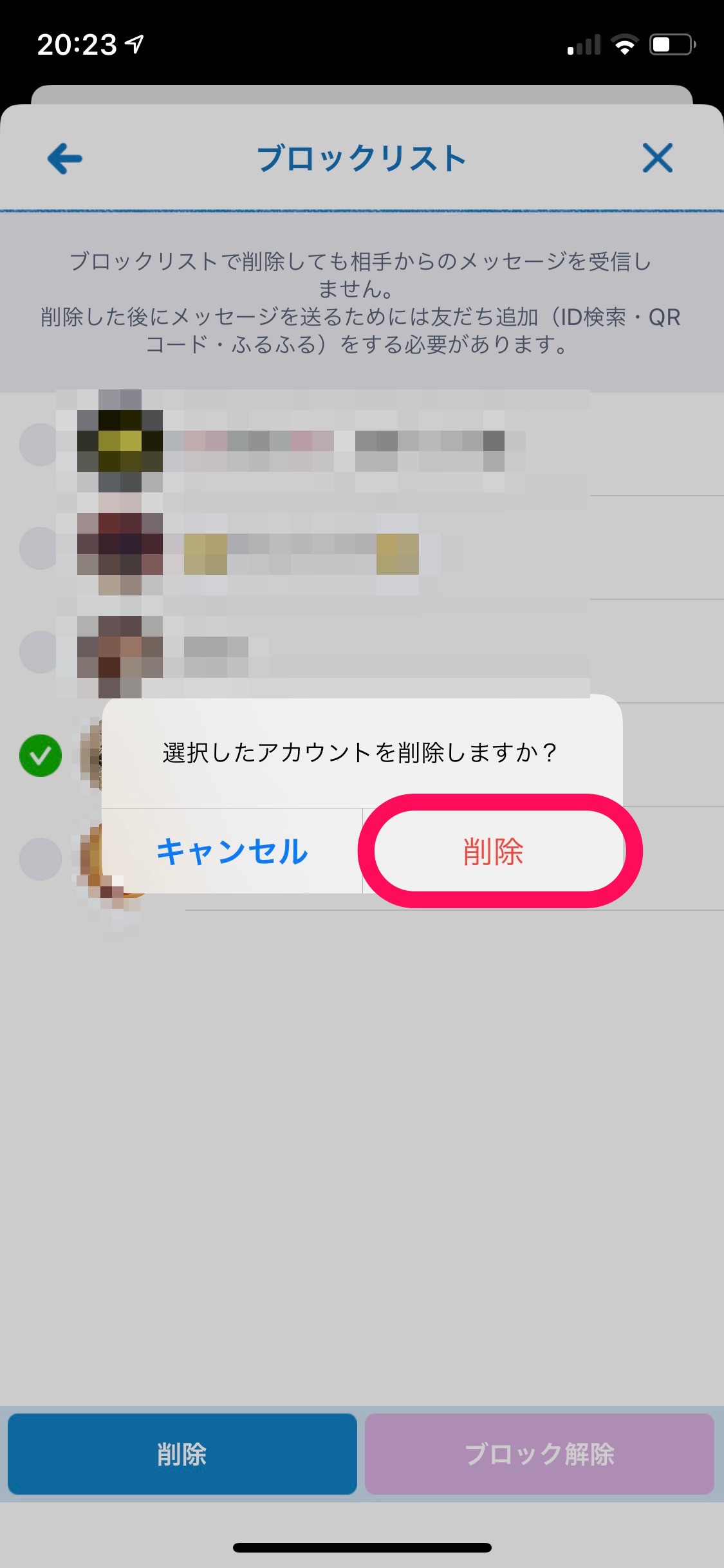
【LINE】ブロック削除した友達は復活できるの?
一度消去をした友達の復活は可能です。
しかし拒否だけと違い、ある条件下を除いて簡単には復活できません。
【ブロック削除】は、自分のLINEから友達の情報を消す操作なので、解除をするだけでは戻らないのです。
【友だちブロック】の方が解除は簡単
拒否はブロックリストに友達を移動しただけなので、比較的簡単な操作で解除をして元に戻せます。
例えば、スマホの電話帳に友達の電話番号を登録していたとします。
拒否は着信拒否、拒否&消去は電話帳から消すイメージです。
電話番号を消去した場合、電話番号がわからないともう一度登録できないですよね。
着信拒否の場合には、設定を解除するだけで何もなかったかのようにまた元通りになります。
このように、拒否だけであれば簡単に元に戻せるのです。
拒否の解除方法は、以下の2通りあります。
- 設定から解除をする方法
- トーク画面から解除をする方法
それでは、それぞれ解除する方法を見ていきましょう。
友だちブロックを設定から解除する方法
【LINE】のアプリを開いてホームをタップします。
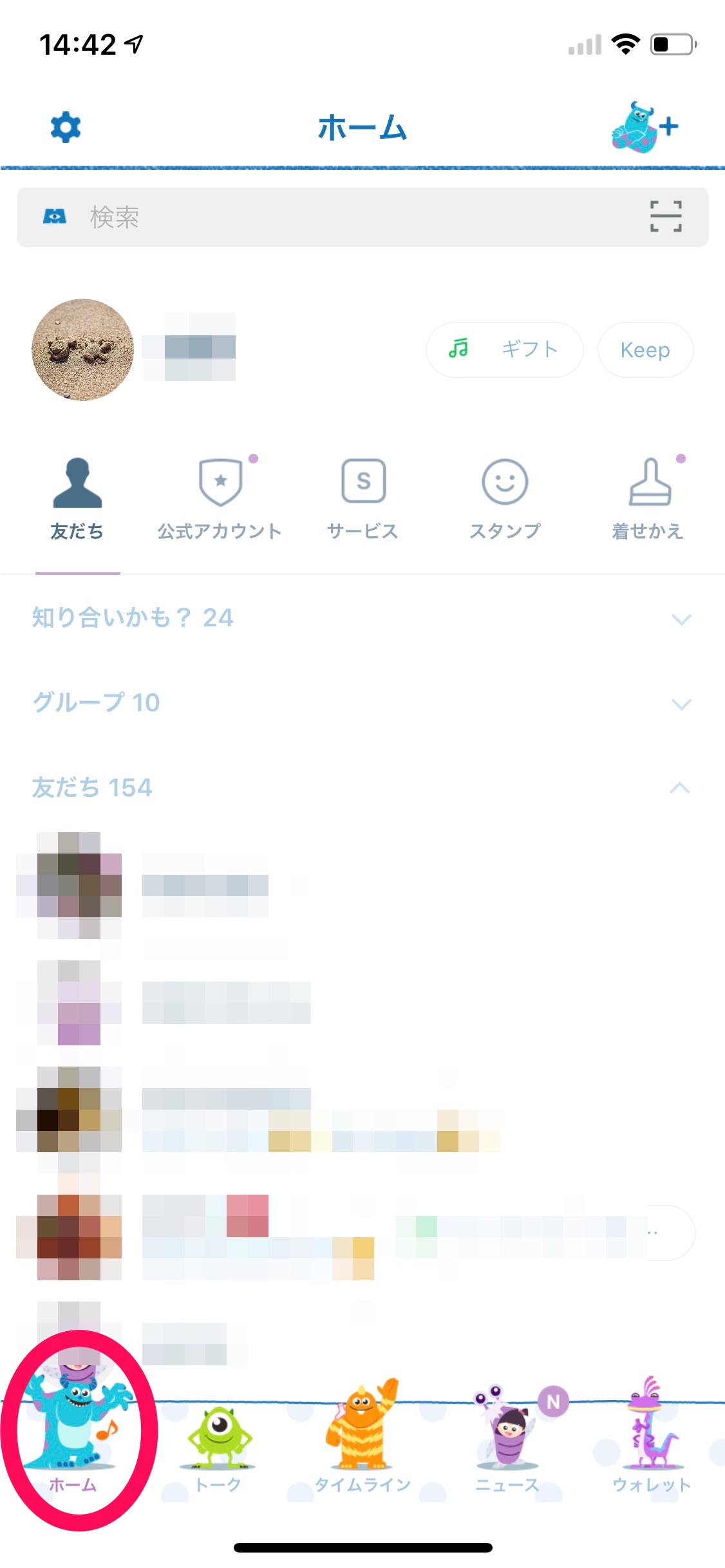
左上の【歯車のマーク】を選択します。
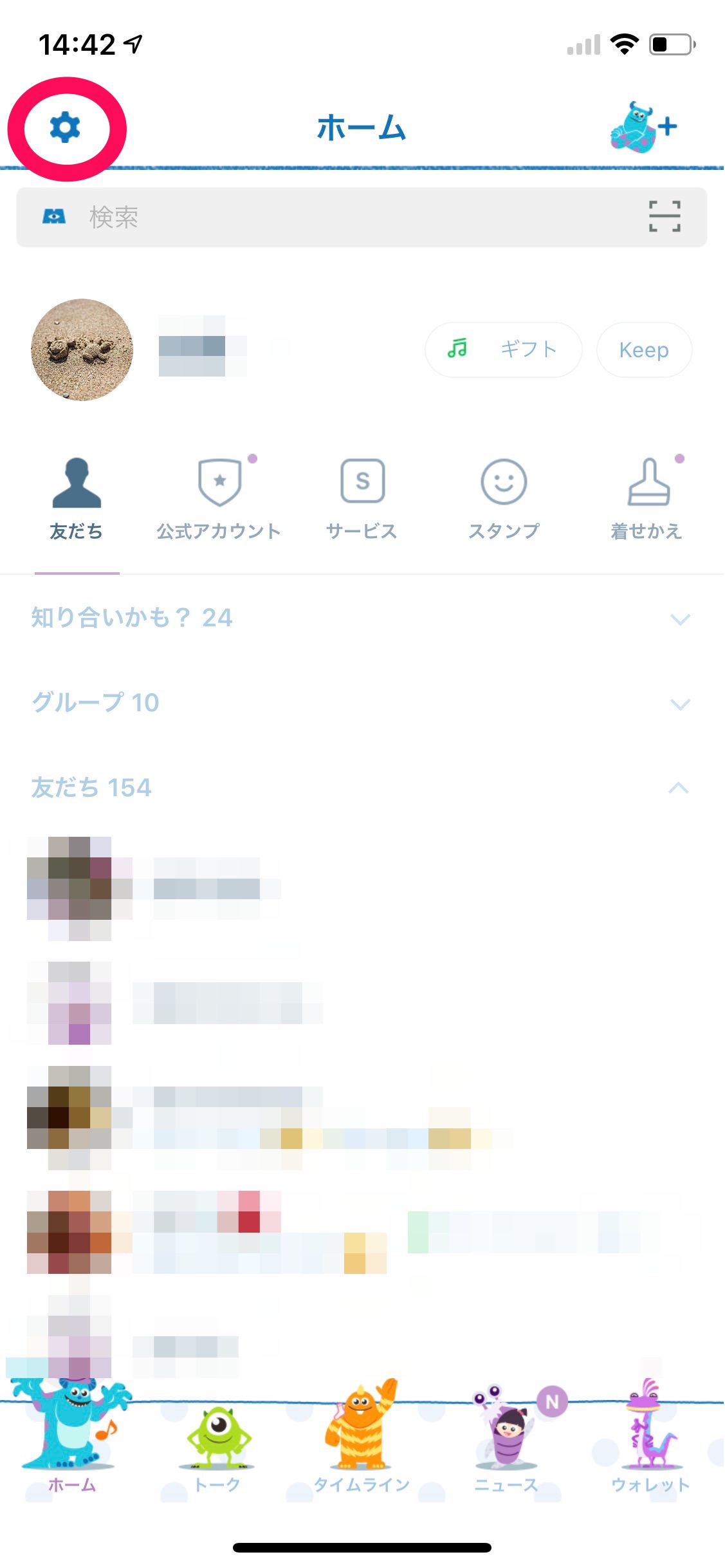
人のアイコンが2つ並んでいる【友だち】をタップします。
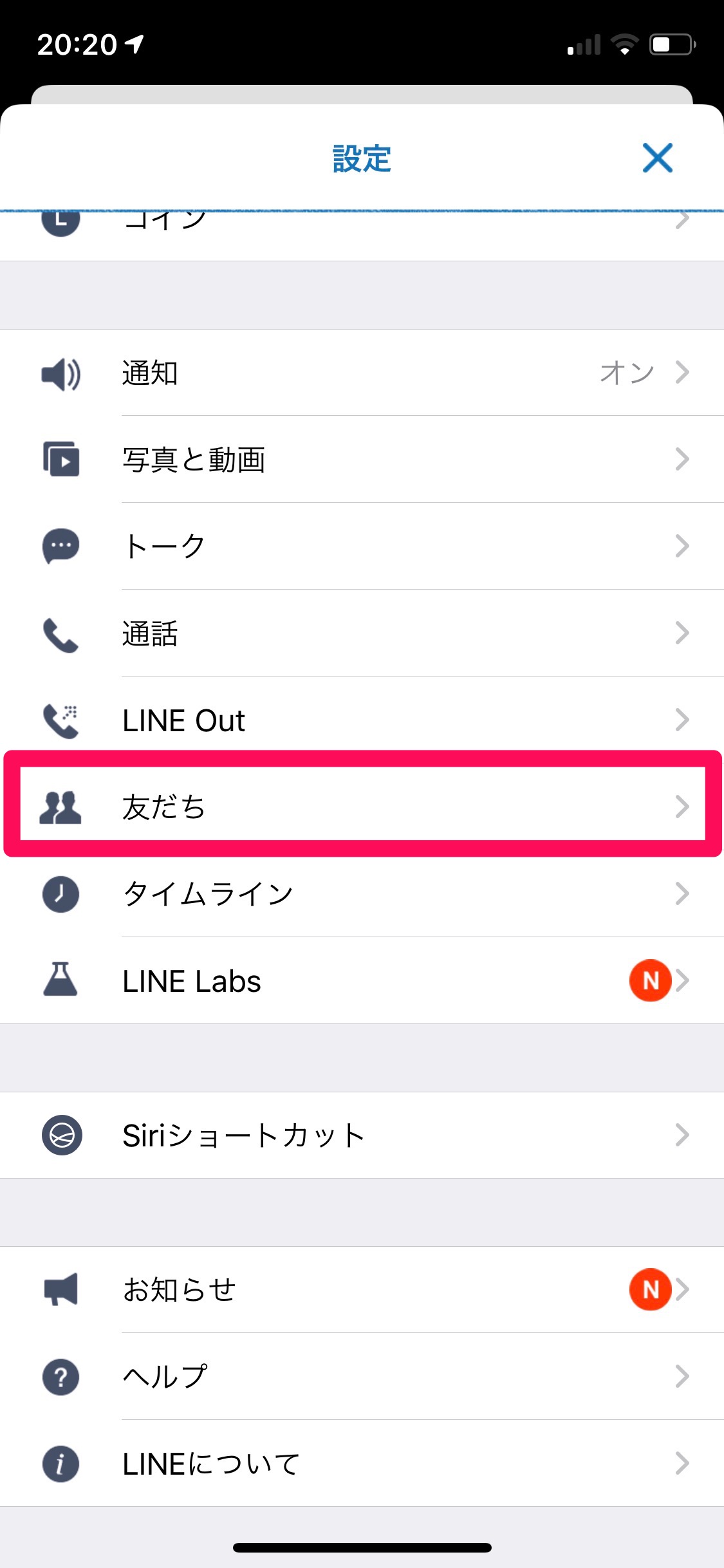
1番下の【ブロックリスト】を選びます。
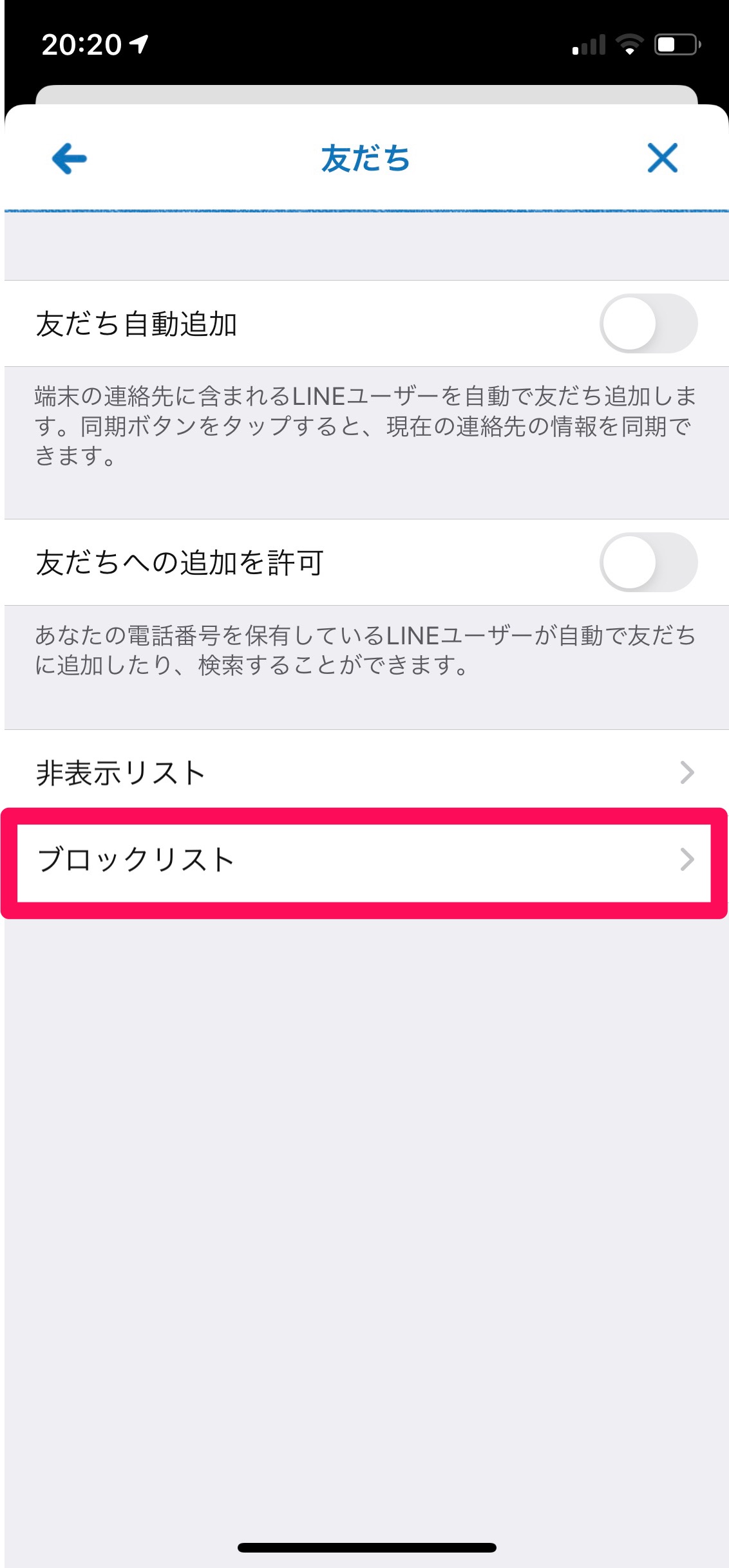
拒否を解除したい【友達の名前】をタップします。
左側にある○に黄緑色のチェックが入っていることを確認しましょう。
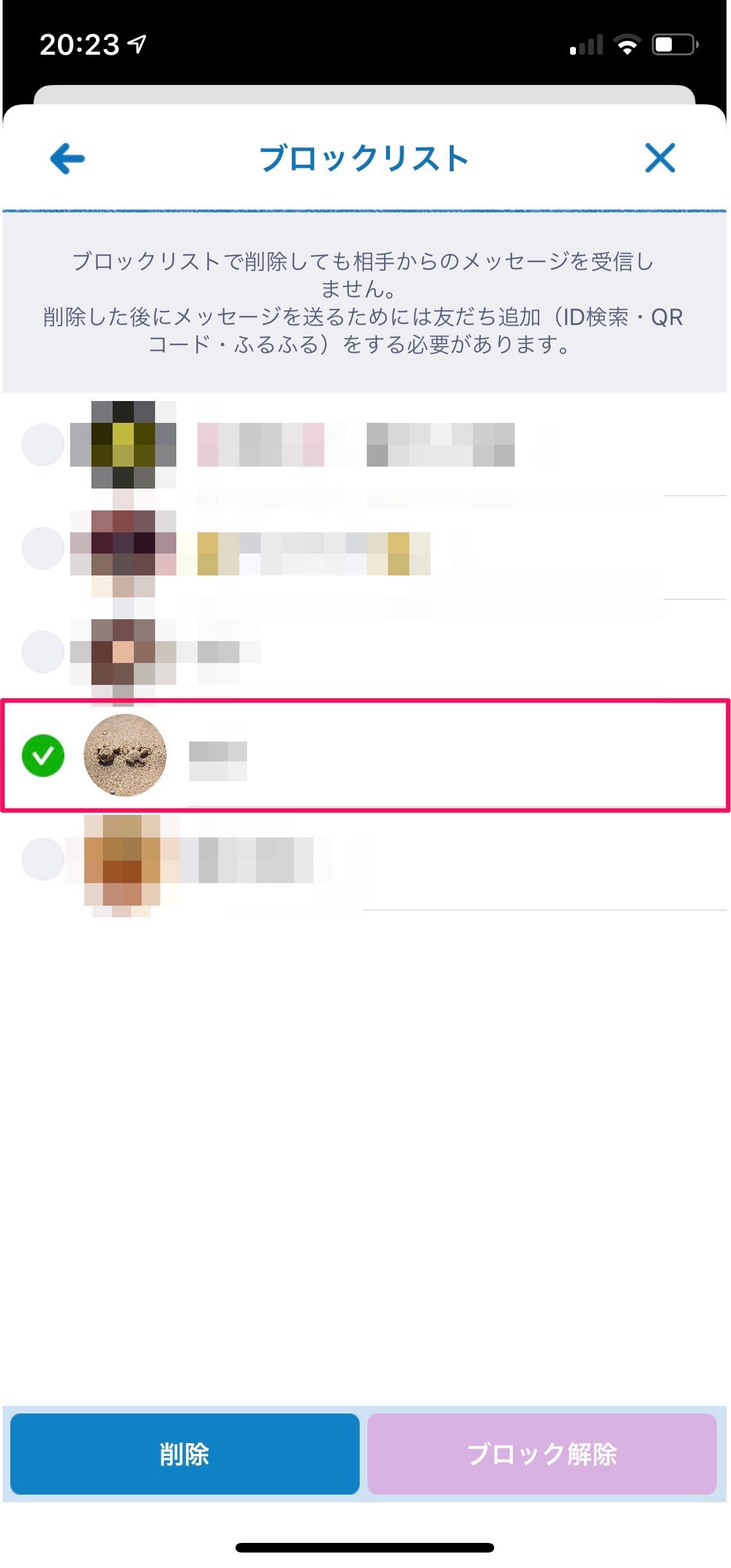
右下の【ブロック解除】をタップします。
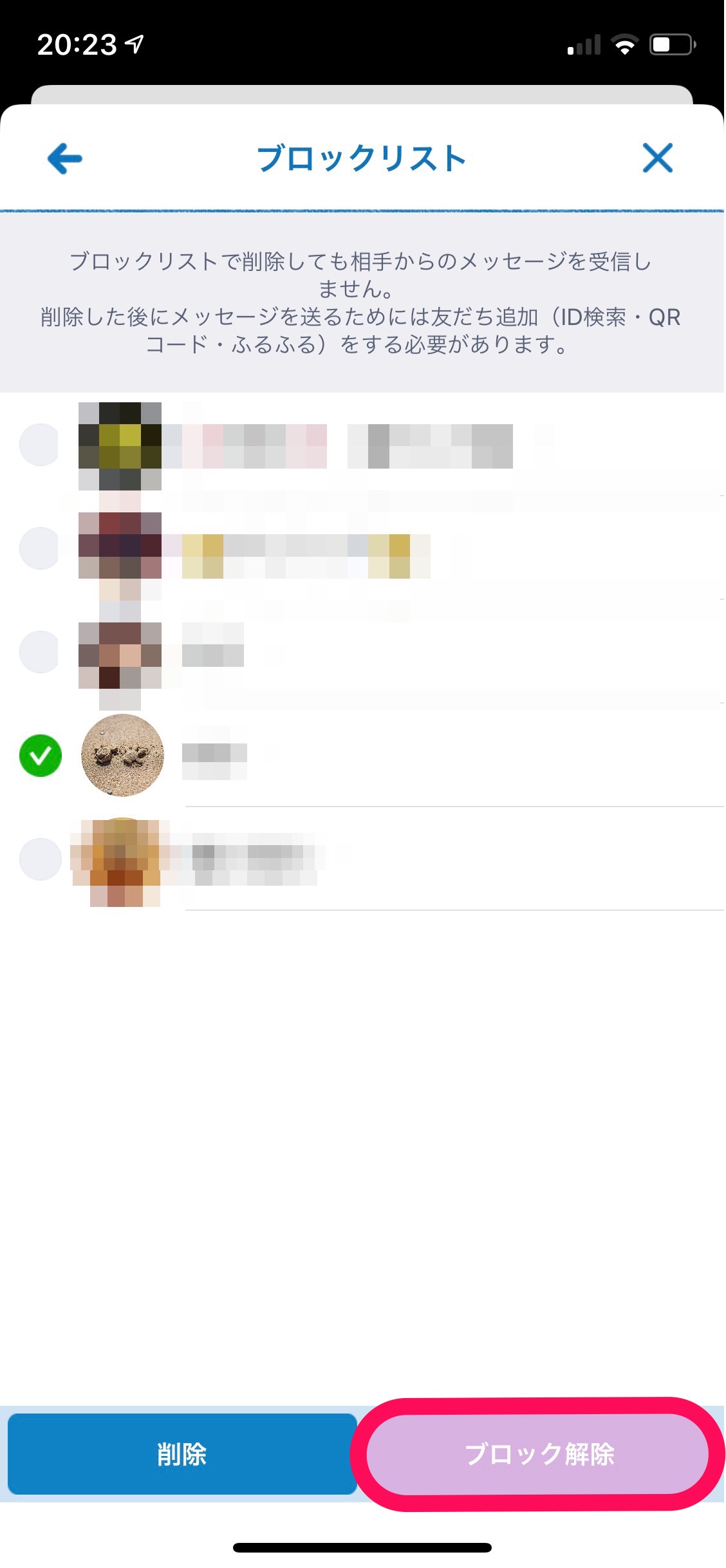
「ブロックを解除しますか?」とポップアップが表示されるので、【ブロック解除】を選びます。
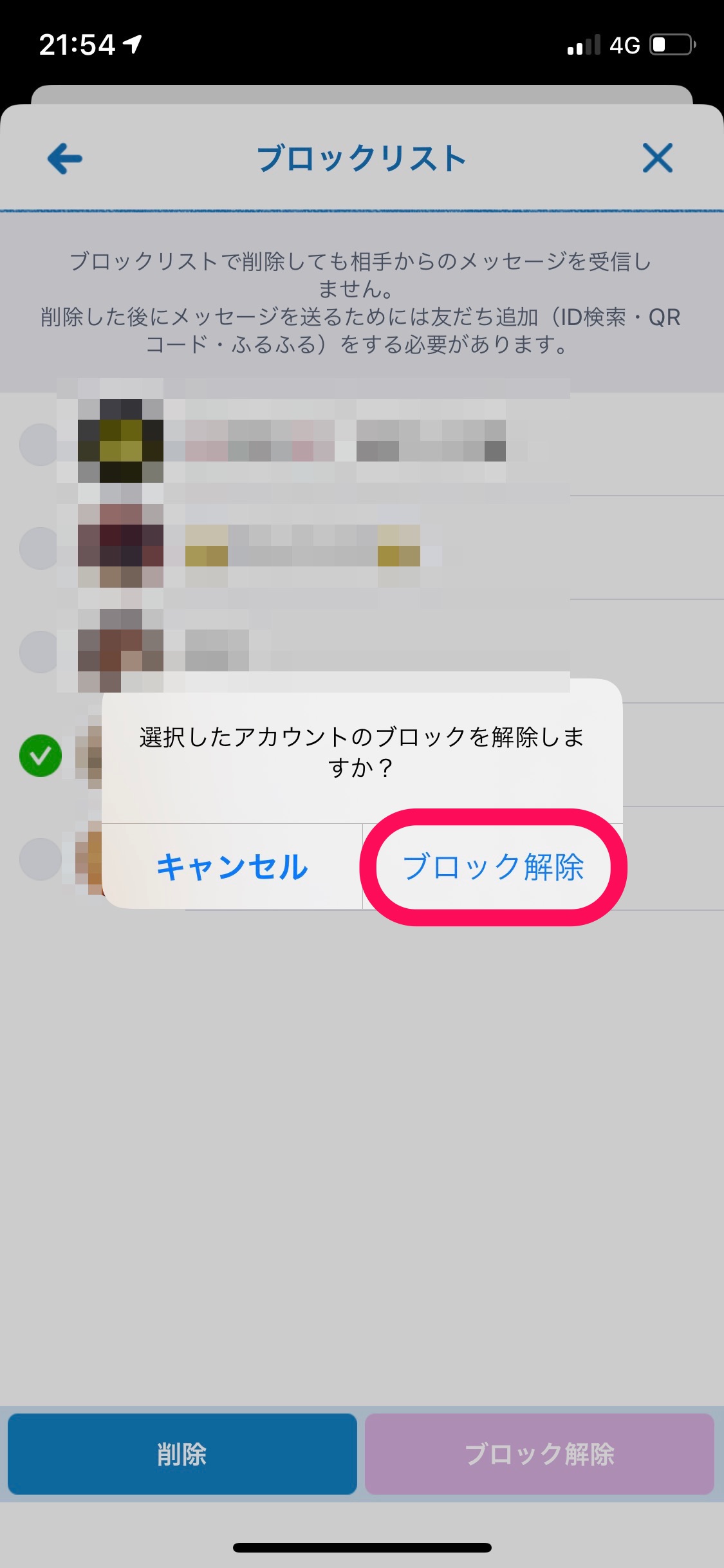
拒否を解除すると、【ホーム】の「友だち」のリストに名前が戻ります。
トークの画面から解除をする方法
拒否をした友達とのトークの画面をまだ消していない場合には、そこから拒否の解除ができます。
【LINE】のアプリを開いて、【トーク】をタップします。解除したい友達のトーク画面を選びましょう。
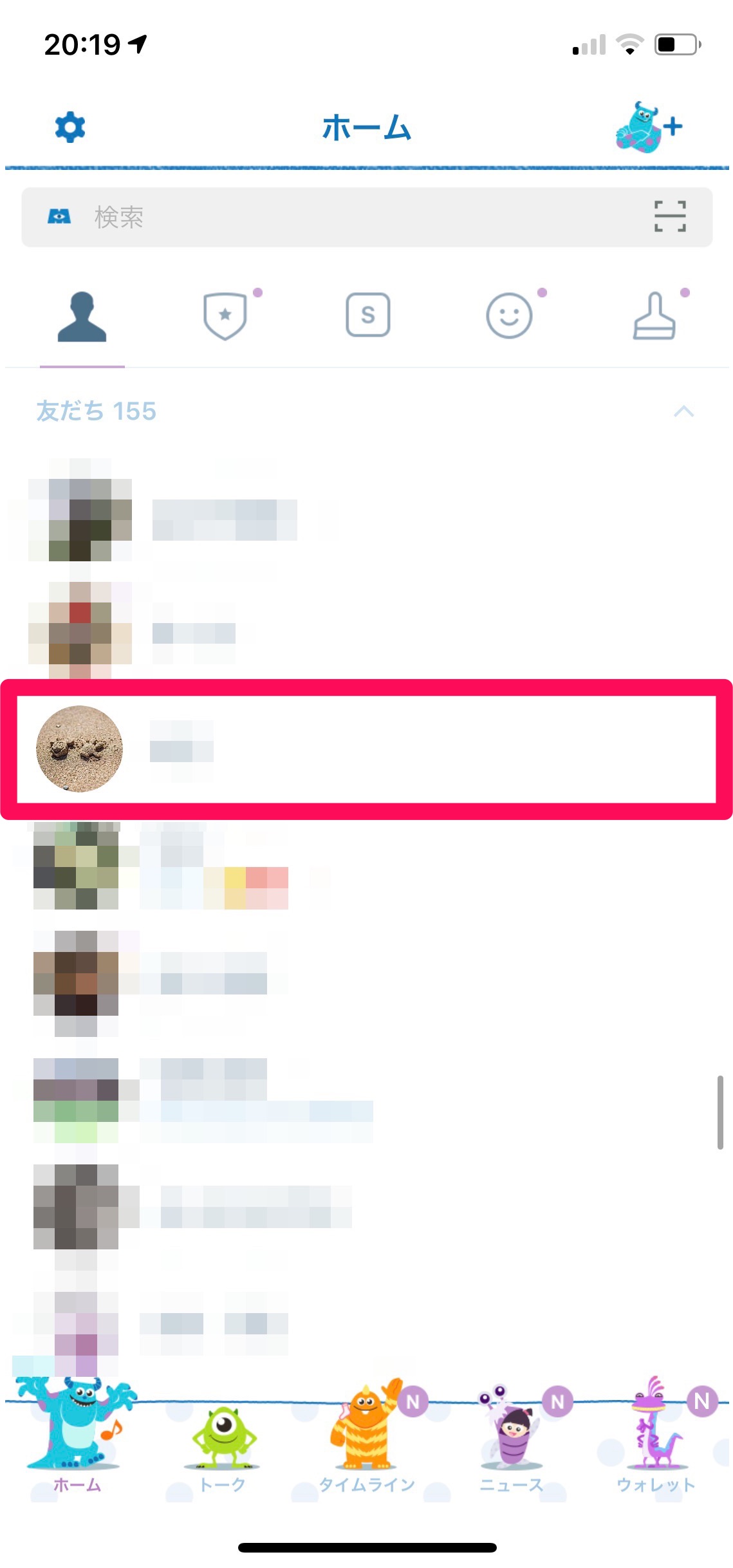
拒否した友達とのトークの画面を開き、右上にある3本線の【≡】をタップします。
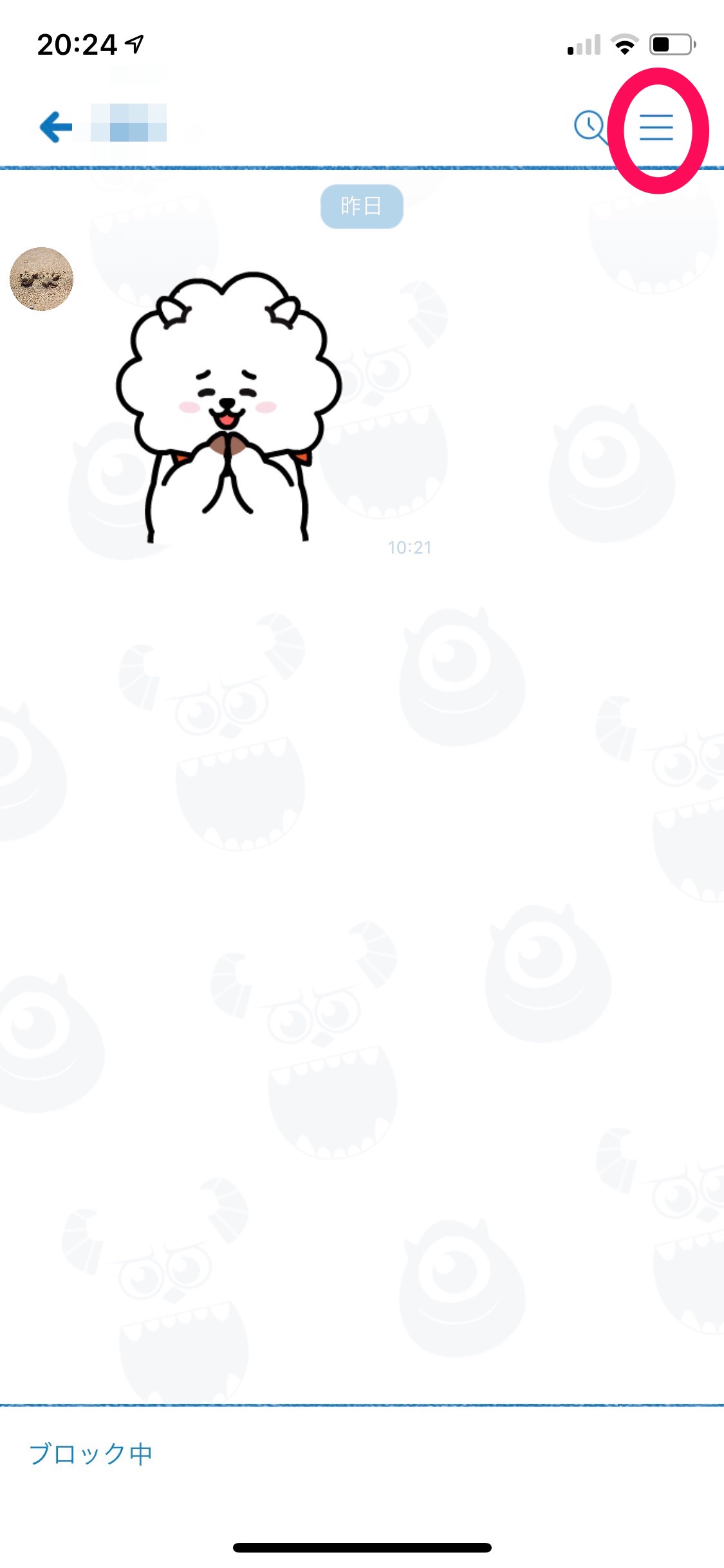
1番下までスクロールすると【ブロック解除】のボタンがあるのでタップしましょう。
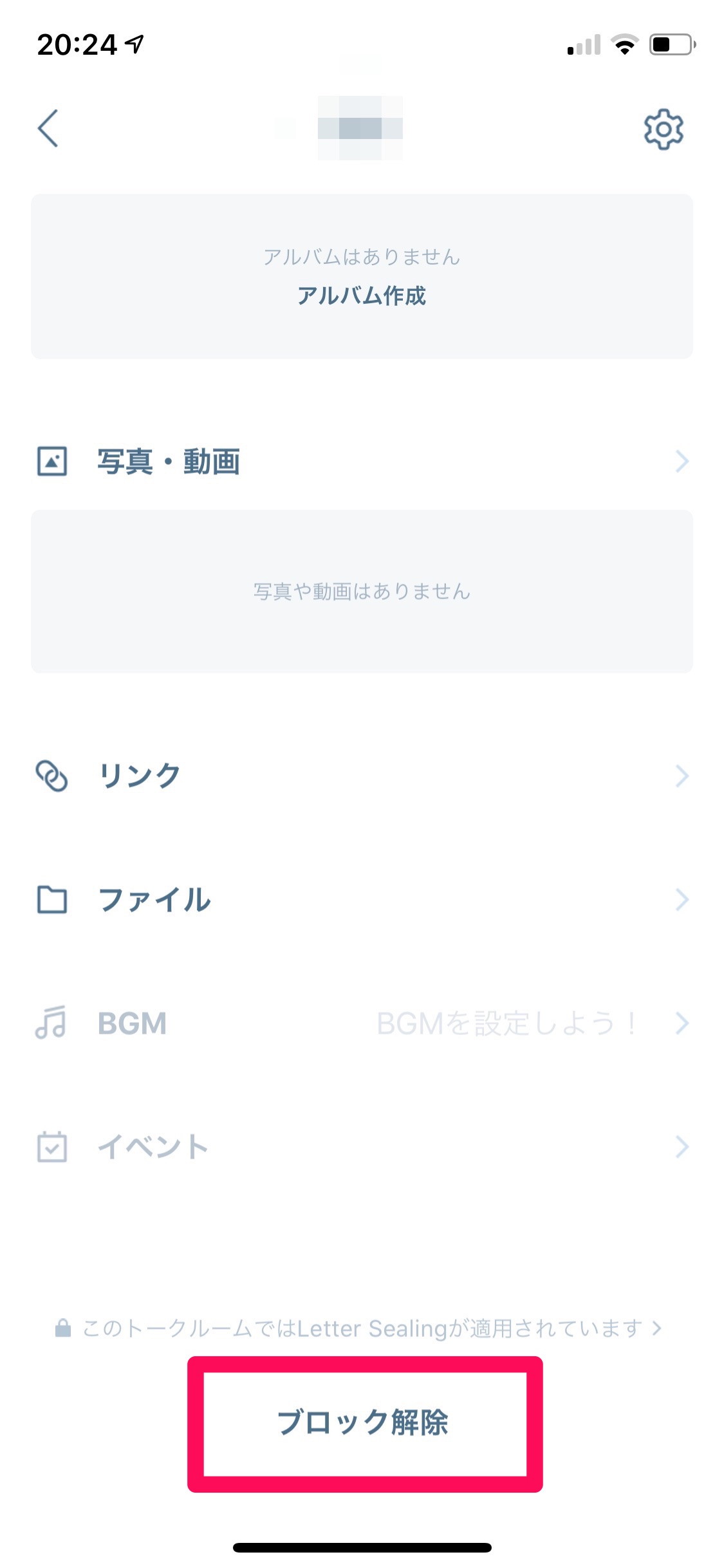
【ブロック解除】のボタンが【ブロック】に変わったら拒否は解除されています。